在现代社会中手机已经成为我们生活中不可或缺的一部分,而在使用手机时,截屏功能更是我们经常需要使用的一个功能。无论是保存重要信息、记录精彩瞬间,还是与他人分享屏幕内容,手机截屏功能都起到了至关重要的作用。对于一些新手来说,可能并不清楚如何设置手机的截屏功能,特别是一键截屏的设置方法。本文将介绍一些简单易懂的方法,帮助大家轻松设置手机的一键截屏功能,让我们更加方便地使用手机截屏功能。
手机一键截屏设置方法
具体方法:
1.打开手机主页面,点击【设置】,进入设置。
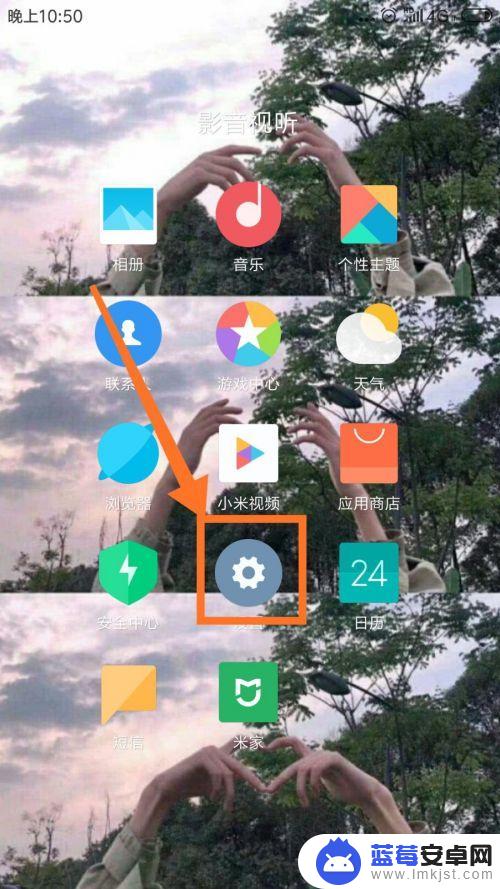
2.在设置页面中,点击【更多设置】,进入更多设置的页面。
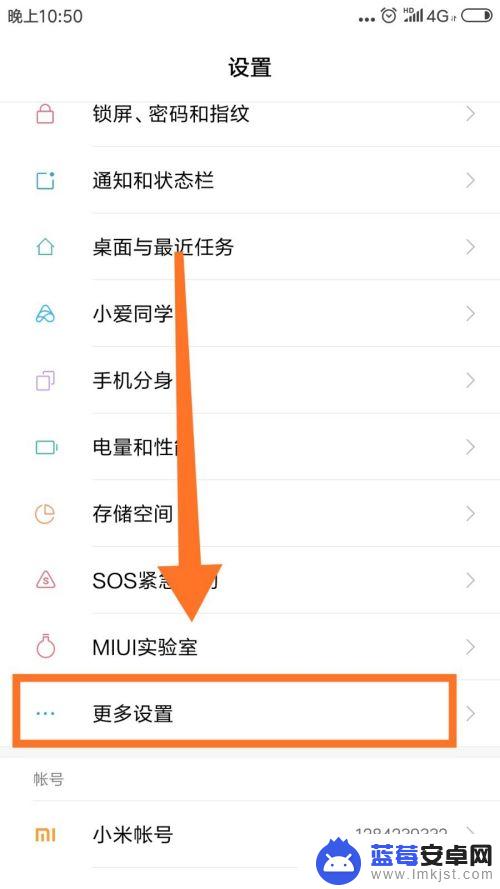
3.在更多设置中,点击【手势及按键快捷方式】。进入页面
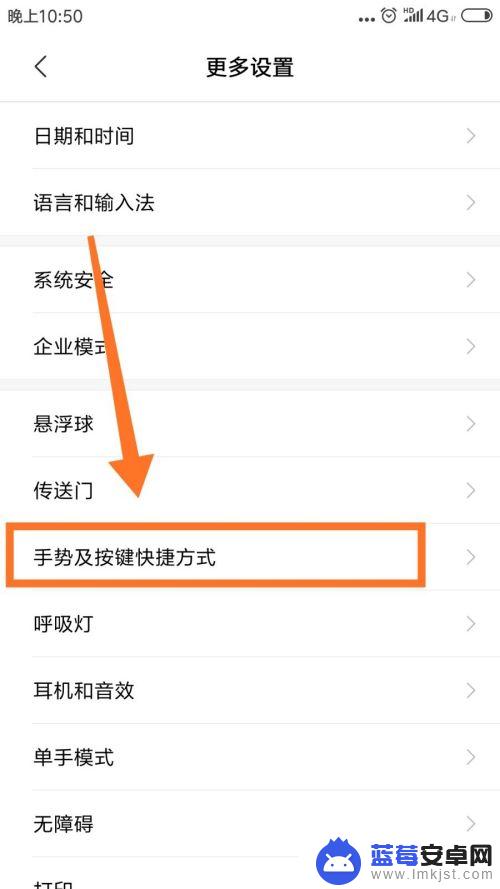
4.在页面中,点击第二栏【截屏】,进入截屏设置页面。
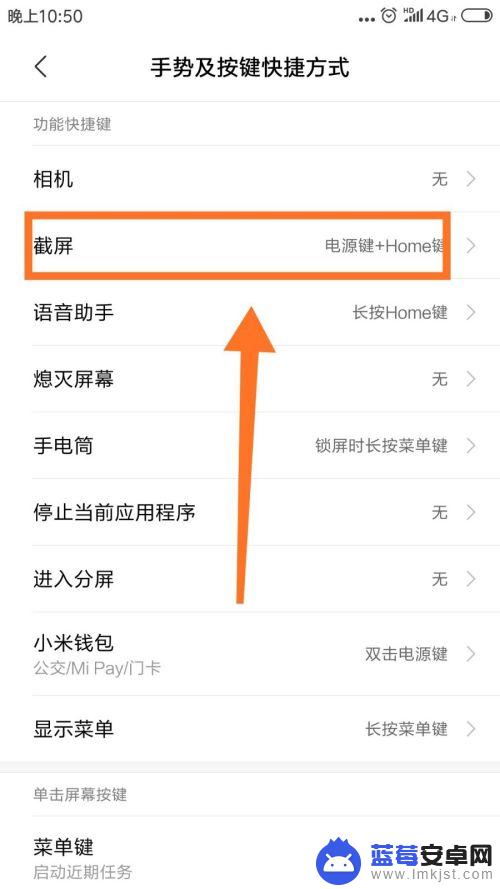
5.在截屏设置页面中,有三个一键截屏。根据个人需求进行选择,点击选择的截屏方式。
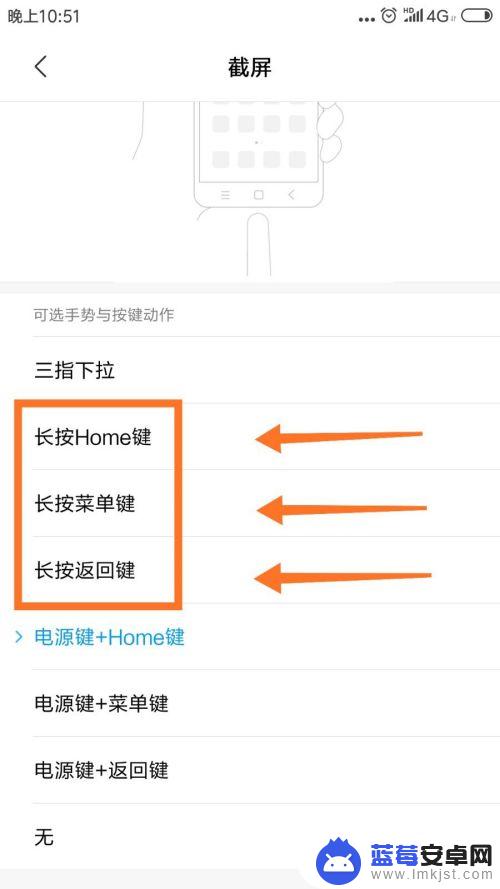
6.点击后,屏幕最底下弹出确定设置页面,点击右下角【替换】。完成一键截屏截图设置。即可。
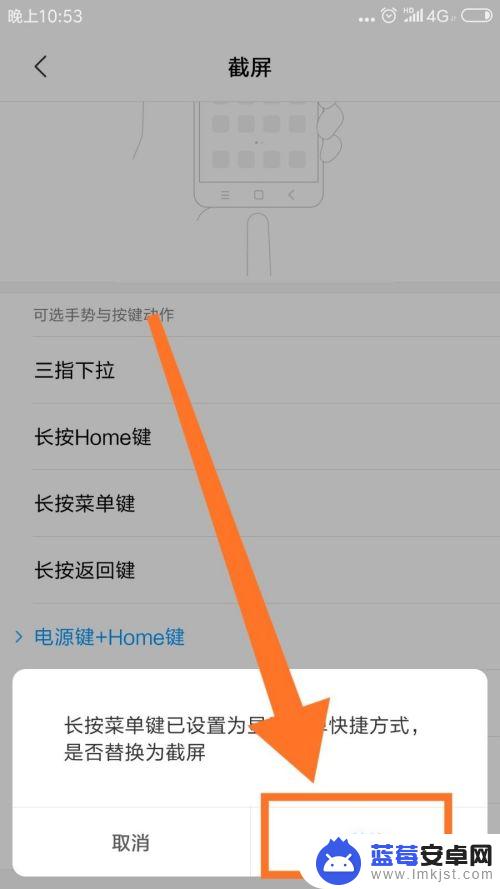
以上是有关如何截屏手机设置的全部内容,如果您遇到了这种问题,可以按照小编的方法进行解决,我们希望能够帮助到您。












